 はじめてUnityをつかう前に
はじめてUnityをつかう前に
前回 では、Unityのダウンロードとインストールをしましたね。
Unityはインストールしたあと、はじめてUnityをつかう前にユーザ登録やライセンスを選択する「初回セットアップ」を行う必要があります。
それでは、初回セットアップをしていきましょう!
Unity Hubを起動してユーザ登録をする
デスクトップの「Unity Hub」のアイコンをダブルクリックして起動します

右上の人のアイコンをクリックします。

「サインイン」をクリックします。
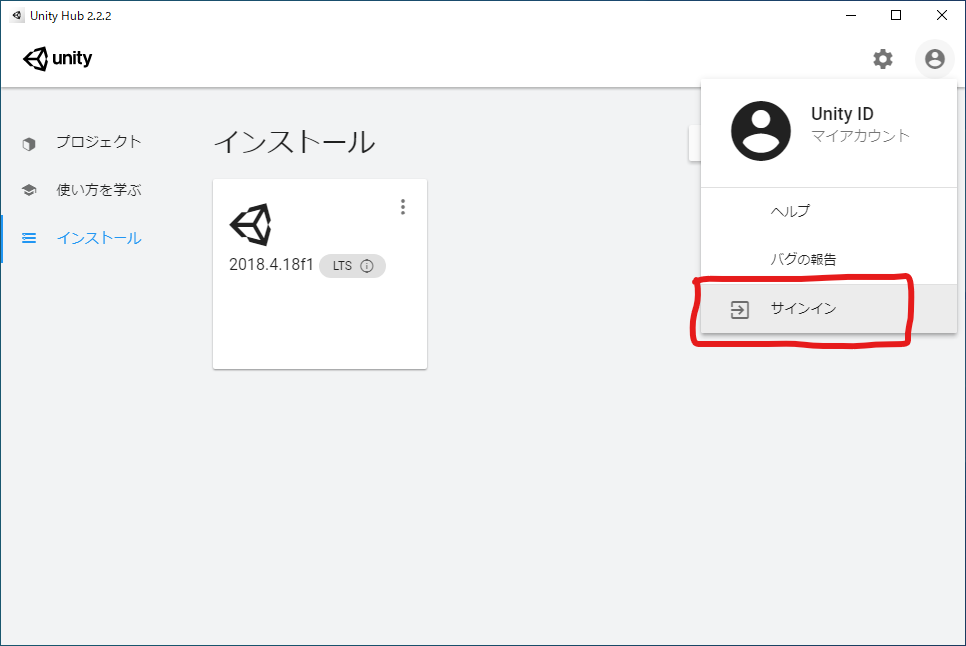
すると、こんな画面が表示されます。
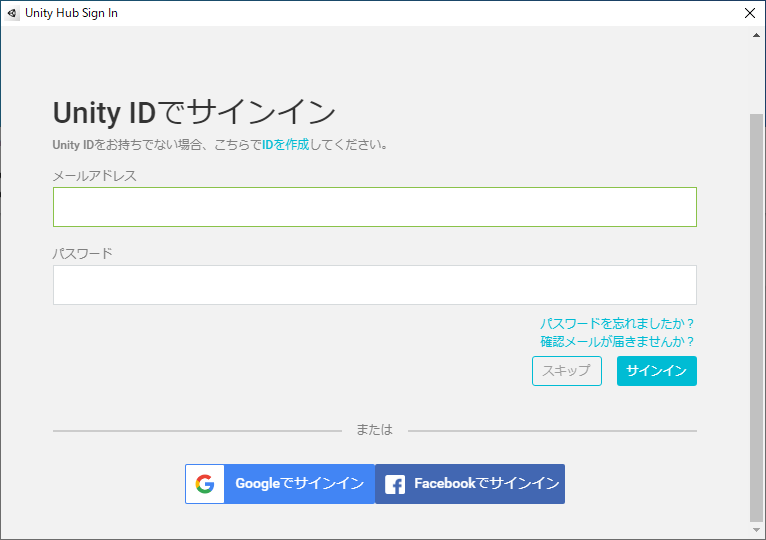 GoogleやFacebookのアカウントをすでに持っている場合は、
それでログインすることもできますし、
GoogleやFacebookのアカウントをすでに持っている場合は、
それでログインすることもできますし、
あるいは新しくUnity専用のアカウントを作成することもできます。
Unityアカウントを作成する場合
「IDを作成」をクリックします。
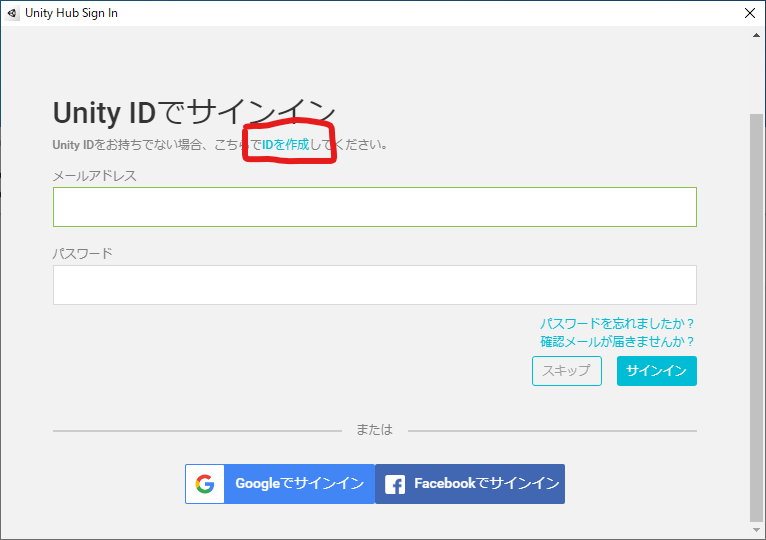
登録するEメールアドレス、登録するパスワード、ユーザー名、氏名を入力して、
チェックボックスをチェックした後、「Unity IDアカウントを作成」をクリックします。
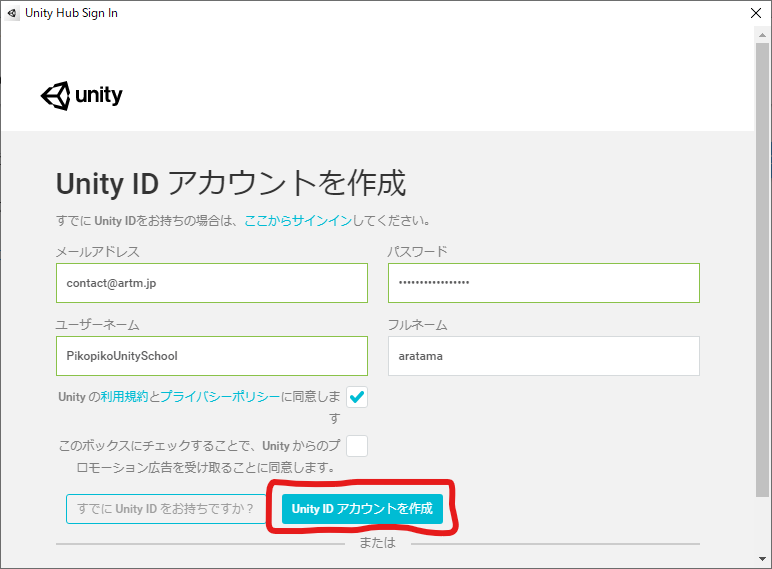
下のような画面が表示され、入力したメールアドレス宛に、メールが送信されたことがわかります。
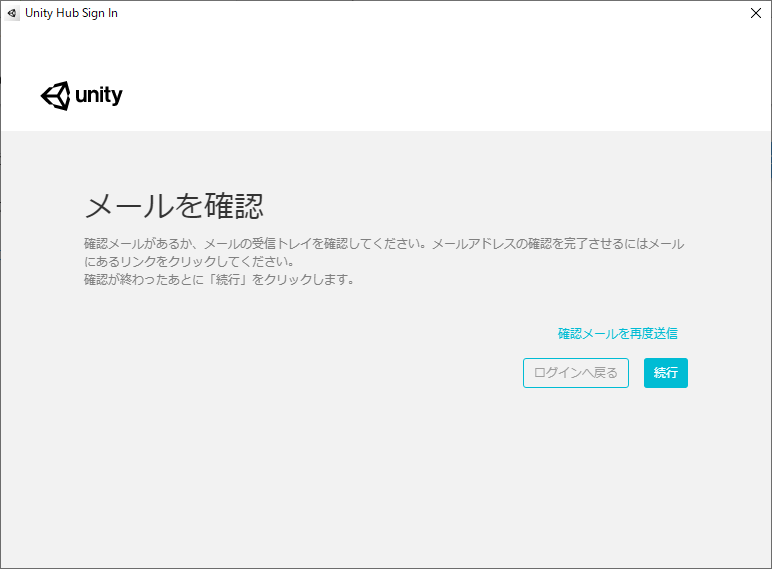
Unityから届いたメールを確認し、メールの中の「Link to Confirm email」をクリックします。
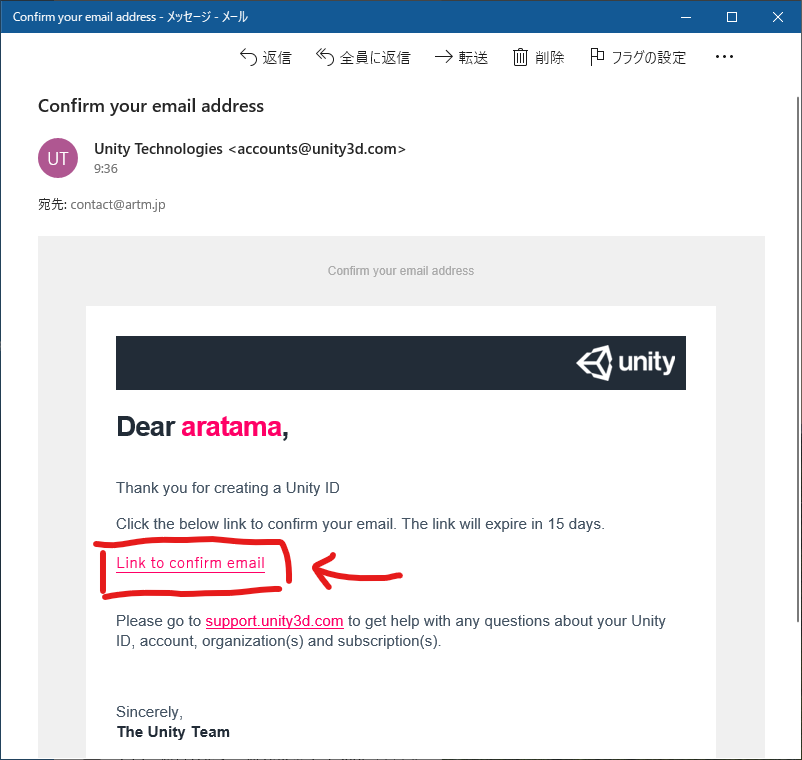
そうすると新しい画面がひとつ開きます。
そこで「私はロボットではありません」にチェックをし、「検証」をクリックします。

メールの検証が完了し、ログイン画面が表示されるので右上の「×」ボタンをクリックして閉じます。
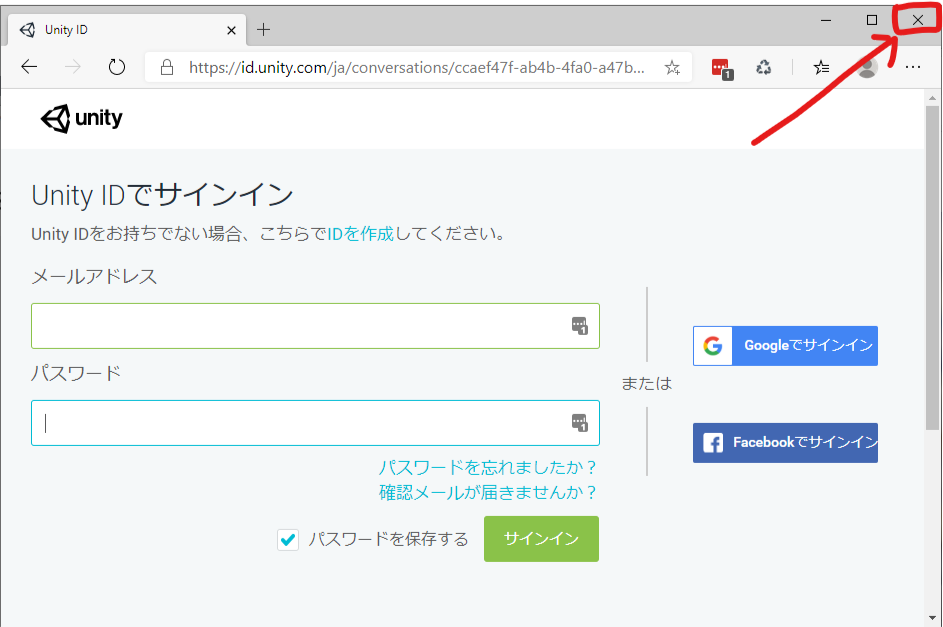
元の画面で、「続行」をクリックします。
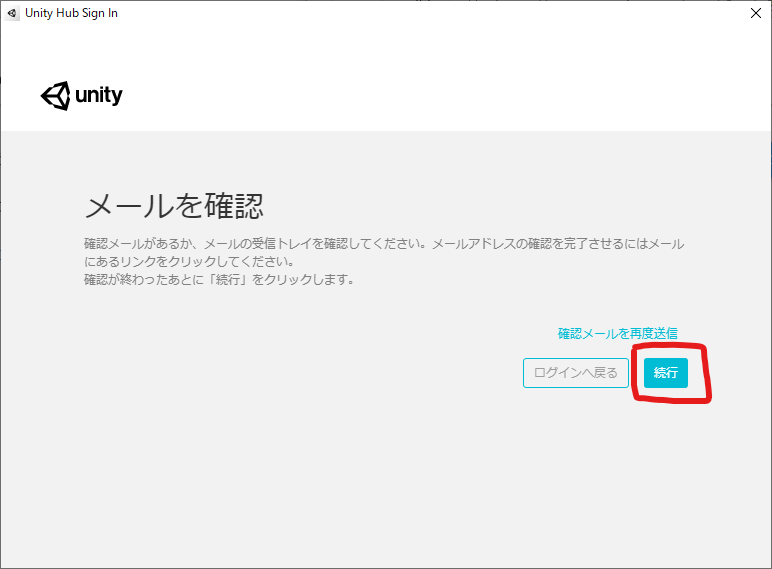
初回セットアップ完了
人のアイコンだった箇所が名前のイニシャルに変われば、セットアップが完了です!
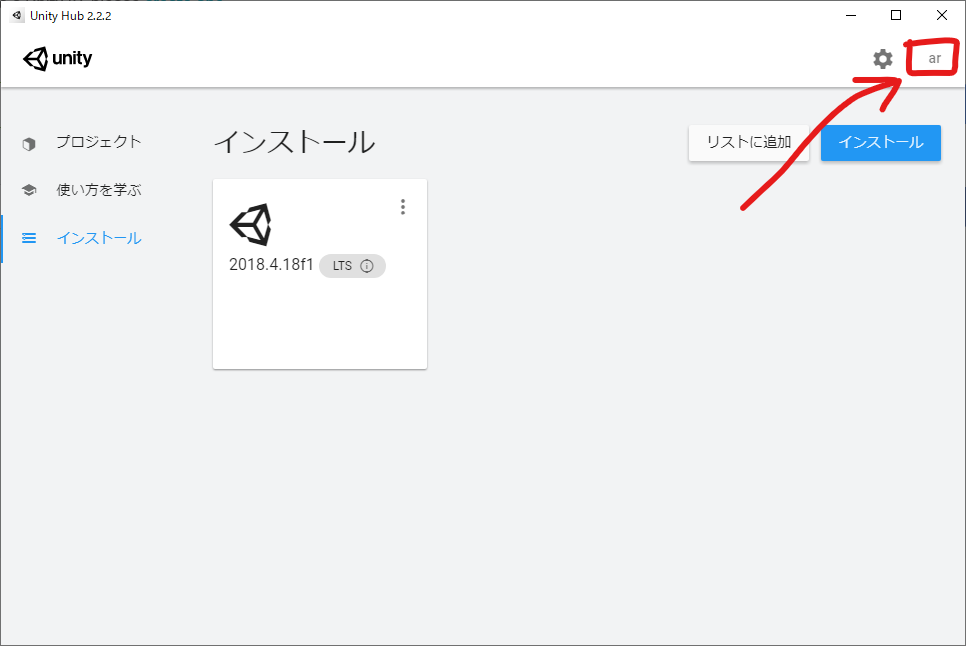
右上の「×」ボタンを押して、Unity Hubを閉じておきましょう。
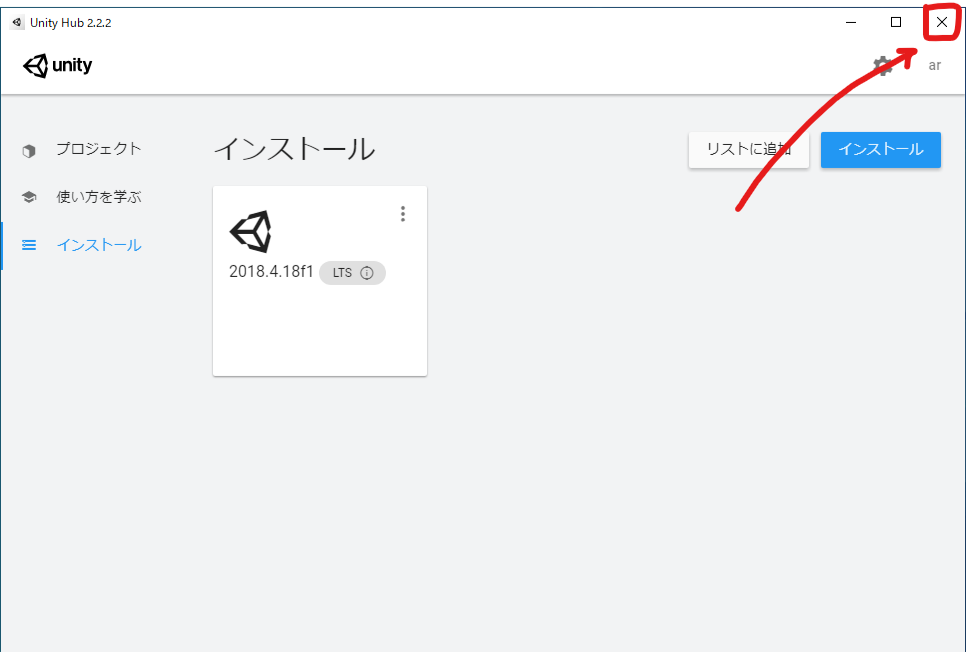
Unityの初回セットアップ、いかがでしたか?
ゲームを開発する前に、抑えておきたい用語についてお話したいと思います。
次回へ続く。
